Android’de alarm nasıl ayarlanır – Yeni başlayanlar için öğretici, iPhone’daki saatte bir alarm ayarlayın – Apple Yardımı (BE)
İPhone’daki saat uygulamasında bir alarm ayarlayın
Contents
- 1 İPhone’daki saat uygulamasında bir alarm ayarlayın
- 1.1 Yeni başlayanlar için android – öğretici alarmı nasıl ayarlanır
- 1.2 Alarmını manuel olarak programlayın
- 1.3 Sesle uyanmasını programlayın
- 1.4 Zaten oluşturulmuş bir alarm sil
- 1.5 İnce Alarm Ayarları
- 1.6 Ne hatırlamalısın
- 1.7 İPhone’daki saat uygulamasında bir alarm ayarlayın
- 1.8 Alarm kurmak
- 1.9 Bir alarmı devre dışı bırak
Algılanan : Sağlık uygulamasında tam bir uyku programında bir çalar saat tanımlayabilirsiniz (saatlerce yatma, uyanış ve daha fazlası). Bir uyku programı yapılandırmak istemiyorsanız, saatte uyanmak istediğiniz sırada normal bir alarm tanımlayabilirsiniz.
Yeni başlayanlar için android – öğretici alarmı nasıl ayarlanır
Tüm Android akıllı telefonlar doğal olarak kullanılabilir … çalar saat ! Android’de nasıl yeni bir alarm oluşturacağınızı öğrenmek ve doğru zamanda kalktığınızdan emin olun, yeni başlayanlar için rehberimizi izleyin.

Akıllı telefonlar, en karmaşık görevlerden … günlük yaşamın en basitine kadar her şey için kendini yararlı hale getirebilir. Android telefonunuzdan başlarsanız, basit bir çalar saat olarak kullanabileceğinizin farkında olmayabilirsiniz.
Bu öğretici bir Huawei akıllı telefonda yapıldı. Ancak, prosedür tüm telefonlarda aynıdır: Cihazınızda sadece birkaç isim değişebilir.
Alarmını manuel olarak programlayın
Bir çalar saati manuel olarak ayarlamak için, uygulama listenize gitmeniz ve “saati” seçmeniz yeterlidir. Gördüğünüz gibi, önünüzde birkaç seçenek var: alarm, saat, kronometre ve zamanlayıcı. Alarm seçin.


Burası, çalar saat ve alarmlarınızı oluşturabileceğiniz ve yönetebileceğiniz yerdir. Birkaç tane oluşturabilir ve hatta haftanın belirli günlerinde çalacak şekilde programlayabilirsiniz. ” +” Tuşuna basın.


Alarmınızı tanımlamak için, hedeflediğiniz zamanı tanımlamak için saatleri ve dakikaları yukarı veya aşağı kaydırmanız yeterlidir. O zaman sizin için birkaç özelleştirme seçeneği mevcuttur. Birincisi, prova, bu alarmın etkinleştirildiği günlerde tanımlamanıza izin vererek, örneğin Pazartesiden Cuma’ya kadar çalmasını sağlar.


İkinci seçenek, ses, alarm zil sesinizi tanımlamak için üzerine tıklayarak size izin verir. Varsayılan olarak, telefonunuz birkaç temel kapsayıcı sunuyor. Üstte “Müzik” tuşuna basarak akıllı telefonunuzun anısına dahil edilen müziği de seçebilirsiniz.
Son olarak, en son seçim ifadesi, size yararlılıklarını hatırlatmak ve neye karşılık geldiğini hızlı bir şekilde bilmek için alarmınıza küçük bir takma ad vermenizi sağlar. Bu ifadeler genellikle alarm çaldığında görüntülenir, bu da şu anda hafızanızı yenilemenin iyi bir yolu haline gelir.
Sesle uyanmasını programlayın
Kişisel asistanların ortaya çıkmasıyla, alarmınızı sesle de programlayabilirsiniz. Çoğu Android telefonda, “Tamam Google” diyerek etkinleştirilen Google Asistan’a erişiminiz var. Samsung markasının cihazlarındaki Bixby gibi diğer asistanlar aynı kapasiteye sahiptir.
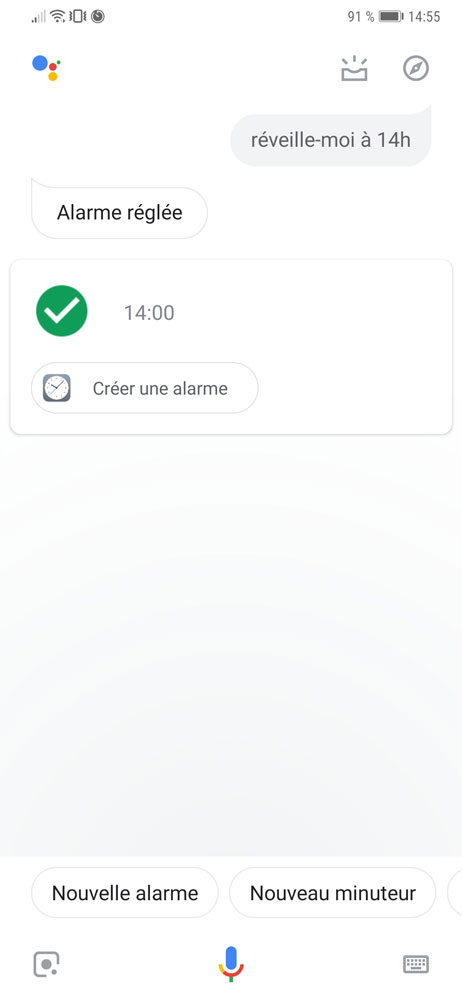
Bir çalar saat programlamak için sadece istemeniz gerekir ! “14:00 için bir alarm programlayın”, “beni saat 14: 00’de uyandır” kadar çalışıyor. Böylece oluşturulan alarmları yönetmek için, sadece ilk noktada görülen uygulamaya dönmeniz gerekir.
Zaten oluşturulmuş bir alarm sil
Bir alarmı silmek için, kaldırmak istediğiniz kişiye basın. İstediğiniz kadar silebilmeniz için oluşturulan alarm merkezlerinin bir listesine varacaksınız.

Yapmanız gereken tek şey, silmek istediğiniz alarmın önündeki küçük haçı tıklamaktır, ardından değiştirilmenizi doğrulamak için sağ üstte. İşte git !
İnce Alarm Ayarları
Alarm davranışını daha ince bir şekilde ayarlayabileceğinizi bilin. Bunu yapmak için, resepsiyonun sağ üst kısmındaki simgeye basarak uygulama ayarlarına yönlendirin.


Bu menüde, birkaç şeyi ayarlayabileceksiniz. İlk seçenek, telefonunuz sessiz olsa bile alarmın çalıp kalmadığını tanımlamanıza izin verir. Akıllı telefonunuzun geceleri titreşmesini seviyorsanız, ancak çalar saatinizin sizden kaçtığından korkuyorsanız, bu sizi güvence altına almak için yeterlidir ! Bazı telefonların kapalı olduktan sonra bir alarm çalmaya başlayabildiğini unutmayın: Bu seçeneklerde de böyle bir işlevselliğin kullanılabilirliğini kontrol edebilirsiniz.
“Yuvarlama Süresi”, kimse söndürmezse alarmınızın kendi başınıza çalacağı zamanı tanımlamanızı sağlar. Varsayılan olarak, bu örnekte 5 dakikaya ayarlanmıştır. Son olarak, “Alarm provalarını ayarlamak”, alarmınızı durdurmak yerine, yukarı ittiğinizde bekleme süresini tanımlamanıza olanak tanır (eski Radyo-Tahmin Edilen Ünlü Erteleme Düğmesi).
Ne hatırlamalısın
Android’de alarm veya çalar saatinizi oluşturabilmek için izlenecek adımları özetleyin.
Android’de nasıl alarm oluşturulur
- Saat uygulamasını aç
- Bastırmak +
- İstenen zamanı tanımlayın
- Alarm zil sesinizi seçin
- Bir mesaj görüntülemek için ifadeleri değiştirin
Android’de bir alarm nasıl silinir
- Saat uygulamasını aç
- Zaten oluşturulmuş bir alarmda desteklenmeye devam edin
- Sil simgesine basın
- Değişiklikleri doğrulayın
Bir meraklılar topluluğuna katılmak istiyorum ? Anlaşmazlığımız sizi karşılıyor, burası teknoloji etrafında karşılıklı yardım ve tutku yeri.
İPhone’daki saat uygulamasında bir alarm ayarlayın

Saat uygulamasında, günün herhangi bir saatinde alarm ayarlayabilir ve haftanın bir veya daha fazla günü boyunca nüksetmeyi etkinleştirebilirsiniz.
Siri: Diyelim ki, örneğin: “Çalar saatimi sabah 7’de çal.”Siri’nin nasıl kullanılacağını öğrenin.
Algılanan : Sağlık uygulamasında tam bir uyku programında bir çalar saat tanımlayabilirsiniz (saatlerce yatma, uyanış ve daha fazlası). Bir uyku programı yapılandırmak istemiyorsanız, saatte uyanmak istediğiniz sırada normal bir alarm tanımlayabilirsiniz.

Alarm kurmak
Alarmları istediğiniz zaman tanımlayabilirsiniz, özellikle uyanmak istediğiniz sırada. Saatte ayarladığınız alarmlar uyku programınızdan bağımsızdır.

- İPhone’unuzdaki Saat uygulamasını açın.
- Alarmlara dokunun, sonra dokunun .
- Zamanı ayarlayın, ardından aşağıdaki seçeneklerden birini veya daha fazlasını seçin:
- Nüks: Alarmın tetiklenmesini istediğiniz haftanın günlerini seçin.
- Tanım : “Bitkileri sulamak” gibi alarm için bir isim verin.
- O : Bir titreşim, bir parça veya zil sesi seçin.
- Alarm hatırlatıcısı: Kendinize dokuz dakika daha verin.
- Touch Tase.
Alarmı değiştirmek için alarm süresine dokunun. Ayrıca sol üstte değiştirmeye de dokunabilir, ardından alarm süresine dokunun.
Bir alarmı devre dışı bırak
Alarm süresinin karşısındaki düğmeye dokunun.
